Làm cách nào để đếm tổng số kết quả tìm kiếm trong Outlook?
Bạn có thể quen thuộc với việc tìm kiếm từ khóa trong Outlook, nhưng bạn có biết cách đếm tổng số kết quả tìm kiếm không? Bài viết này cung cấp một số thủ thuật để đếm tất cả kết quả tìm kiếm trong Outlook.
Đếm tổng số kết quả tìm kiếm nếu tìm kiếm bằng tính năng Tìm kiếm tức thì
Đếm tổng số kết quả tìm kiếm nếu tìm kiếm bằng tính năng Tìm kiếm nâng cao
Nhanh chóng đếm tổng số email từ người gửi hoặc miền người gửi cụ thể trong Outlook
Với Kutools cho Outlook, bạn có thể nhanh chóng tìm kiếm tất cả các email của người gửi email đã chọn với (Tìm kiếm bởi) Người gửi hoặc tìm kiếm tất cả các thư email theo miền người gửi của email đã chọn với (Tìm kiếm bởi) Miền người gửi đặc tính. Và sau đó bạn sẽ nhận được tổng số email từ người gửi hoặc miền người gửi tại thanh trạng thái. Xem ảnh chụp màn hình:
Kutools cho Outlook đơn giản hóa giao tiếp email hàng ngày của bạn thông qua Outlook bằng cách thêm hàng chục tính năng tiện dụng. Tìm hiểu thêm Tải về miễn phí ngay bây giờ
- Gửi email tự động với Auto CC / BCC, Tự động chuyển tiếp theo quy định; gửi Tự động trả lời (Vắng mặt) mà không cần máy chủ trao đổi...
- Nhận lời nhắc như Cảnh báo BCC khi trả lời tất cả khi bạn đang ở trong danh sách BCC và Nhắc nhở khi thiếu tệp đính kèm để quên các tệp đính kèm...
- Cải thiện hiệu quả email với Trả lời (Tất cả) kèm tệp đính kèm, Tự động thêm lời chào hoặc ngày và giờ vào chữ ký hoặc chủ đề, Trả lời nhiều emailhữu ích. Cảm ơn !
- Hợp lý hóa việc gửi email với Thu hồi email, Công cụ đính kèm (Nén tất cả, Tự động lưu tất cả...), Loại bỏ các bản saovà Báo cáo nhanhhữu ích. Cảm ơn !
 Đếm tổng số kết quả tìm kiếm nếu tìm kiếm bằng tính năng Tìm kiếm tức thì
Đếm tổng số kết quả tìm kiếm nếu tìm kiếm bằng tính năng Tìm kiếm tức thì
Ví dụ: bạn tìm kiếm email bằng cách nhập từ khóa vào Instant Search hộp trực tiếp. Sau khi tất cả các email được tìm thấy và liệt kê trong danh sách thư, bạn sẽ nhận được tổng số kết quả tìm kiếm trong Thanh trạng thái. Xem ảnh chụp màn hình:

 Đếm tổng số kết quả tìm kiếm nếu tìm kiếm bằng tính năng Tìm kiếm nâng cao
Đếm tổng số kết quả tìm kiếm nếu tìm kiếm bằng tính năng Tìm kiếm nâng cao
Ví dụ: bạn chỉ tìm kiếm từ khóa trong nội dung email thông qua tính năng Tìm kiếm nâng cao. Sau khi tìm hiểu tất cả các email, bạn có thể đếm kết quả tìm kiếm như sau:
1. Chọn tất cả các kết quả tìm kiếm bằng cách chọn một kết quả tìm kiếm ở cuối hộp thoại Tìm kiếm Nâng cao và sau đó nhấn Ctrl + A chìa khóa cùng một lúc.
2. Tiếp tục để nhấn đăng ký hạng mục thi để mở các kết quả tìm kiếm này, và sau đó bạn sẽ nhận được tổng số kết quả tìm kiếm trong hộp thoại bật lên. Xem ảnh chụp màn hình:
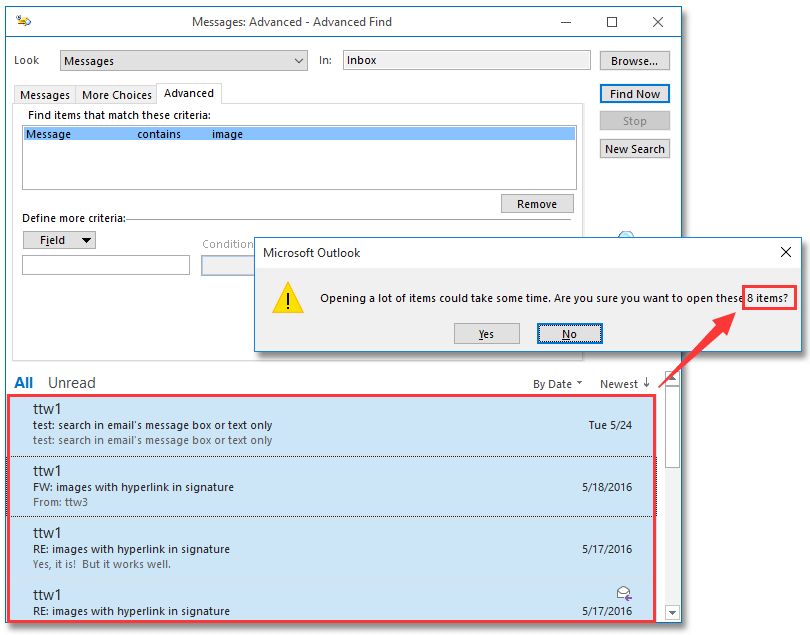
Chú thích: Nếu số lượng kết quả tìm kiếm đã chọn nhỏ hơn hoặc bằng 4, hộp thoại trên sẽ không bật ra và thay vào đó, kết quả tìm kiếm đã chọn sẽ được mở.
3. Nhấp vào Không để đóng hộp thoại, rồi đóng hộp thoại Tìm kiếm nâng cao.
 Bài viết liên quan
Bài viết liên quan
Xuất kết quả tìm kiếm trong Outlook sang tệp PST / Excel
Hiển thị đường dẫn thư mục đầy đủ của kết quả tìm kiếm email trong Outlook
Công cụ năng suất văn phòng tốt nhất
Kutools cho Outlook - Hơn 100 tính năng mạnh mẽ để tăng cường Outlook của bạn
📧 Tự động hoá email: Vắng Mặt (Có sẵn cho POP và IMAP) / Lên lịch gửi email / Tự động CC/BCC theo quy định khi gửi Email / Tự động chuyển tiếp (Quy tắc nâng cao) / Tự động thêm lời chào / Tự động chia email nhiều người nhận thành các tin nhắn riêng lẻ hữu ích. Cảm ơn !
📨 Quản lý email: Dễ dàng thu hồi email / Chặn email lừa đảo theo chủ đề và những người khác / Xóa các email trùng lặp / Tìm Kiếm Nâng Cao / Hợp nhất các thư mục hữu ích. Cảm ơn !
📁 Tệp đính kèm chuyên nghiệp: Lưu hàng loạt / Tách hàng loạt / Nén hàng loạt / Tự động lưu / Tự động tách / Tự động nén hữu ích. Cảm ơn !
🌟 Giao diện ma thuật: 😊Thêm nhiều biểu tượng cảm xúc đẹp và thú vị hơn / Tăng năng suất Outlook của bạn với chế độ xem theo thẻ / Thu nhỏ Outlook thay vì đóng hữu ích. Cảm ơn !
👍 Kỳ quan chỉ bằng một cú nhấp chuột: Trả lời tất cả bằng tệp đính kèm đến / Email chống lừa đảo / 🕘Hiển thị múi giờ của người gửi hữu ích. Cảm ơn !
👩🏼🤝👩🏻 Danh bạ & Lịch: Thêm hàng loạt liên hệ từ các email đã chọn / Chia nhóm liên hệ thành các nhóm riêng lẻ / Xóa lời nhắc sinh nhật hữu ích. Cảm ơn !
Trên 100 tính năng Chờ đợi sự khám phá của bạn! Bấm vào đây để khám phá thêm.


